GUI的理解
一、概述1、GUIGraphical User Interface(图形用户接口)。用图形的方式,来显示计算机操作的界面,这样更方便更直观。2、CLICommand line User Interface (命令行用户接口)就是常见的Dos命令行操作。需要
一、概述
1、GUI
Graphical User Interface(图形用户接口)。用图形的方式,来显示计算机操作的界面,这样更方便更直观。
2、CLI
Command line User Interface (命令行用户接口)就是常见的Dos命令行操作。
需要记忆一些常用的命令,操作不直观。
举例:
比如:创建文件夹,或者删除文件夹等Java为GUI提供的对象都存在java.Awt和javax.Swing两个包中。
3、Awt与 Swing
java.Awt:Abstract Window ToolKit (抽象窗口工具包),需要调用本地系统方法实现功能。属重量级控件。javax.Swing:在AWT的基础上,建立的一套图形界面系统,其中提供了更多的组件,而且完全由Java实现。增强了移植性,属轻量级控件。
4、继承关系图

二、布局
1、布局管理器
常见的布局管理器:
FlowLayout(流式布局管理器)
默认居中,从左到右的顺序排列。
BorderLayout(边界布局管理器)
东,南,西,北,中
Frame默认的布局管理器。
GridLayout(网格布局管理器)
规则的矩阵
CardLayout(卡片布局管理器)
选项卡
GridBagLayout(网格包布局管理器)
非规则的矩阵
2、如果存在多种布局方式,如何创建窗体界面呢?步骤:
3、创建图形化界面
import java.awt.*;
class AwtDemo
{
public static void main(String[] args)
{
Frame f=new Frame("my awt");//创建名为my awt的框架,如果设置按钮关联,默认的是边界式布局
f.setSize(500,400);//设置框架长500宽400
f.setLocation(300,200);//设置出现位置,离左边距离300,离上面距离200
f.setLayout(new FlowLayout());//设置流式布局管理器
Button b=new Button("我是一个按钮");//创建一个按钮
f.add(b);//把按钮添加到框架里
f.setVisible(true);//框架可见
}
}
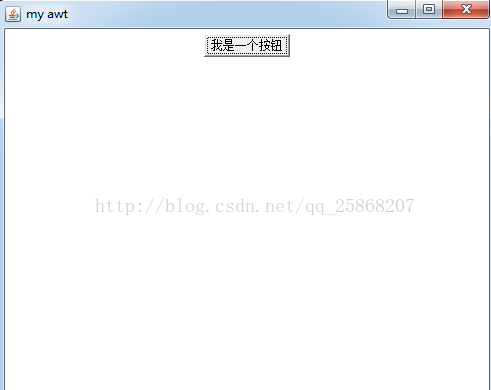
三、事件监听机制
1、事件监听机制组成
1)、事件源(组件)
2)、事件(Event)
3)、监听器(Listener)
4)、事件处理(引发事件后处理方式)
事件源:就是awt包或者swing包中的那些图形界面组件。
时间:每一个事件源都有自己特有的对应事件和共性事件1.
监听器:将可以触发一个事件的动作(不只一个动作)都已经封装到了监听器中。
以上三者,在java中都已经定义好了。
直接获取其对象来用就可以了。
我们要做的事情是,就是对产生的动作进行处理。
2、事件监听机制流程图

3、事件监听机制
1)、确定事件源(容器或组件)
2)、通过事件源对象的addXXXListener()方法将侦听器注册到该事件源上。
3)、该方法中接收XXXListener的子类对象,或者XXXListener的子类XXXAdapter的子类对象。
4)、一般用匿名内部类来表示。
示例
f.addWindowListener(new WindowAdapter()
{
public void windowClosing(WindowEvent e)//关闭函数
{
System.out.println("我关");
System.exit(0);
}
public void windowActivated(WindowEvent e)//窗体处于前置状态就会调用此方法一次
{
System.out.println("我活了");
}
public void windowOpened(WindowEvent e)//该函数只执行一次
{
System.out.println("我被打开了~~~");
}
});5)、在覆盖方法的时候,方法的参数一般是XXXEvent类型的变量接收。
6)、事件触发后会把事件打包成对象传递给该变量。(其中包括事件源对象。通过getSource()或者,getComponent()获取
说明:
1、时间出发后会把时间打包成对象传递给复写方法中参数的变量。
2、若用子类实现WindowListener接口,就需要覆盖其中的7个方法,可只用到其中的关闭动作,其他动作未用到,但却必须重写全部。因为WindowLister的子类WindowAdapter(适配器)已经实现此接口,并覆盖了其中所有方法。那么只需继承WindowAdapter,覆盖需要的方法即可。
3、明确事件,并对事件进行处理,其实,添加什么监听器就需要添加什么事件。
例1 Action事件
import java.awt.*;
import java.awt.event.*;
class FrameDemo
{
//定义该图形中所需的组件的引用
private Frame f;//定义成成员变量方便引用
private Button but;
FrameDemo()//构造函数
{
init();
myEvent();
}
public void init()//框架函数
{
f=new Frame("my frame");//创建名为my frame的框架
//对frame进行基本设置
f.setBounds(300,100,600,500);//离左边距离,离上边距离,长,宽
f.setLayout(new FlowLayout());//设置流式布局管理器
but=new Button("my button");//创建按钮
//将组件添加到frame中
f.add(but);
//显示窗体
f.setVisible(true);
}
private void myEvent()//事件函数
{
f.addWindowListener(new WindowAdapter()//匿名内部类,复写退出方法
{
public void windowClosing(WindowEvent e)
{
System.exit(0);
}
});
//让按钮具备退出程序的功能
/*
按钮就是事件源。
那么选择哪个监听器呢?
通过关闭窗体示例了解到,想要知道哪个组件具备什么样的特有监听器。
需要查看该组件对象的功能。
通过查阅button的描述,发现按钮支持一个特有监听addActionListener.
*/
but.addActionListener(new ActionListener()//ActionListener接口中只有一个方法,是特别的,
{
public void actionPerformed(ActionEvent e)
{
System.out.println("退出,按钮干的");
System.exit(0);
}
});
}
public static void main(String[] args)
{
new FrameDemo();
}
}例2 鼠标事件
import java.awt.*;
import java.awt.event.*;
class FrameDemo
{
//定义该图形中所需的组件的引用
private Frame f;//定义成成员变量方便引用
private Button but;
FrameDemo()//构造函数
{
init();
myEvent();
}
public void init()//框架函数
{
f=new Frame("my frame");//创建名为my frame的框架
//对frame进行基本设置
f.setBounds(300,100,600,500);//离左边距离,离上边距离,长,宽
f.setLayout(new FlowLayout());//设置流式布局管理器
but=new Button("my button");//创建按钮
//将组件添加到frame中
f.add(but);
//显示窗体
f.setVisible(true);
}
private void myEvent()//事件函数
{
f.addWindowListener(new WindowAdapter()//匿名内部类,复写退出方法
{
public void windowClosing(WindowEvent e)
{
System.exit(0);
}
});
but.addActionListener(new ActionListener()//ActionListener接口中只有一个方法,是特别的,
{
public void actionPerformed(ActionEvent e)
{
System.out.println("action ok");
}
});
but.addMouseListener(new MouseAdapter()
{
private int count=1;
private int clickCount=1;
public void mouseEntered(MouseEvent e)
{
System.out.println("鼠标进入到该组件"+count++);//鼠标进入按钮就开启
}
public void mouseClicked(MouseEvent e)
{
if(e.getClickCount()==2)
System.out.println("双击动作"+clickCount++);//双击开启
}
});
}
public static void main(String[] args)
{
new FrameDemo();
}
}结果输出:

4、菜单
MenuBar,Menu,MenuItem
先创建菜单条,再创建菜单,每一个菜单中建立菜单项。
也可以菜单添加到菜单中,作为子菜单。
通过setMenuBar()方法,将菜单添加到Frame中。
练习1:列出指定目录内容并在输入错误时带有提示,一个简单的记事本程序
import java.awt.*;
import java.awt.event.*;
import java.io.*;
class MyMenuDemo
{
private Frame f;//定义为成员变量方便调用
private MenuBar bar;
private Menu fileMenu;
private TextArea ta;
private MenuItem openItem,saveItem,closeItem;
private File file;
private FileDialog openDia,saveDia;
MyMenuDemo()//构造函数
{
init();//构造方法
myEvent();
}
public void init()
{
f=new Frame("my window");//窗体
f.setBounds(300,100,650,600);//左,上,长,宽
bar=new MenuBar();//菜单平台
ta=new TextArea();//文本区
fileMenu=new Menu("文件");//菜单,有箭头
openItem=new MenuItem("打开");//没箭头
saveItem=new MenuItem("保存");
closeItem=new MenuItem("关闭");
fileMenu.add(openItem);//相互关联
fileMenu.add(saveItem);
fileMenu.add(closeItem);
bar.add(fileMenu);
f.setMenuBar(bar);
openDia=new FileDialog(f,"我要打开",FileDialog.LOAD);//属于f窗体,名字,类型
saveDia=new FileDialog(f,"我要保存",FileDialog.SAVE);
f.add(ta);
f.setVisible(true);//可见
}
public void myEvent()
{
saveItem.addActionListener(new ActionListener()//动作监听器
{
public void actionPerformed(ActionEvent e)//事件监听
{
if(file==null)//若文件不存在
{
saveDia.setVisible(true);//弹出对话框
String dirPath=saveDia.getDirectory();//获取目录
String fileName=saveDia.getFile();//获取文件名
if(dirPath==null || fileName==null)//其中之一为空,不做任何动作
return ;
file=new File(dirPath,fileName);//封装成文件
}
try
{
BufferedWriter bufw=new BufferedWriter(new FileWriter(file));//写入缓冲区
String text=ta.getText();//获取文本框里的数据
bufw.write(text);//写入
bufw.close();//关流
}
catch (IOException eq)
{
throw new RuntimeException();
}
}
});
openItem.addActionListener(new ActionListener()//打开动作监听
{
public void actionPerformed(ActionEvent e)
{
openDia.setVisible(true);
String dirPath=openDia.getDirectory();//获取目录
String fileName=openDia.getFile();//获取文件
if(dirPath==null || fileName==null)//其中一个为空时,无动作
return ;
ta.setText("");//清空,以为空的字符串达成目标
file=new File(dirPath,fileName);
BufferedReader bufr=null;//缓冲区读取数据
try
{
bufr=new BufferedReader(new FileReader(file));
String line=null;
while((line=bufr.readLine())!=null)
{
ta.append(line+"\r\n");
}
}
catch (IOException ex)
{
throw new RuntimeException("读取失败");
}
finally
{
try
{
if(bufr==null)
bufr.close();
}
catch (IOException er)
{
throw new RuntimeException("关闭异常");
}
}
}
});
closeItem.addActionListener(new ActionListener()//关闭条目动作监听
{
public void actionPerformed(ActionEvent e)
{
System.exit(0);
}
});
f.addWindowListener(new WindowAdapter()//关闭动作监听
{
public void windowClosing(WindowEvent e)
{
System.exit(0);
}
});
}
public static void main(String[] args)
{
new MyMenuDemo();
}
}结果输出:

5、JAR包双击执行
既然是图形化界面,就需要通过图形化界面的形式运行程序,而不是是用Dos命令行执行,那么如何通过双击程序就执行程序呢?这就需要将程序的class文件打包。
步骤如下:
1)、首先要在java文件中导入一个包,没有则需创建一个包,如package mymenu;
2)、生成包:通过编译javac -d c:\myclass MyMenu.java,此时则在c盘下的myclass文件夹下生成了所有的.class文件
3)、在此目录下新建一个文件,如1.txt或者其他任意名称任意扩展名的文件都可,然后在其中编辑固定的格式:“Main-Class: mymenu.MenuDemo”,只写引号中的内容。需要需要在冒号后有一个空格,在文件末尾要回车。
4)、编译:jar -cvfm my.jar 1.txt mymenu即可。如果想添加其他信息,则直接编译jar即可得出相应的命令
5)、此时双击即可执行。
说明:
1)在固定格式中:
a、如果无空格:在编译的时候,就会报IO异常,提示无效的头字段,即invalidheader field。这说明1.txt在被IO流读取。
b、如果无回车:在列表清单.MF中不会加入相应的加载主类的信息,也就是说配置清单的属性主类名称不会加载进清单中,也就不会执行。
2)jar文件必须在系统中注册,才能运行。注册方法如下:
A.对于XP系统:
a.打开任意对话框,在菜单栏点击工具按钮,选择文件夹选项
b.选择新建--->扩展名,将扩展名设置为jar,确定
c.选择高级,可更改图标,然后点击新建,命名为open,
d.在用于可执行应用程序中,点浏览,将jdk下的bin的整个文件路径添加进来,并在路径后添加-jar即可。
B.对于win7系统:
a.改变打开方式:右击.jar文件,点击打开方式,选择默认程序为jdk下bin中的javaw.exe应用程序。
b.修改关联程序的注册表:打开注册表(win+r),找到注册表路径\HKEY_CLASSES_ROOT\Aplications\javaw.exe\shell\open\command下的字符串值,右击点修改,在原路径的中添加-jar,如:"C:\ProgramFiles\Java\jre6\bin\javaw.exe" -jar "%1",注意-jar两边要有空格,保存。
c.双击即可执行jar程序,如果仍不能执行,则需下载最新版的jdk。
更多推荐
 已为社区贡献1条内容
已为社区贡献1条内容









所有评论(0)